Как перенести контакты из телефона Lumia (Nokia, Windows Phone) в Google Android
Добрый день. Сегодня мне попал в руки телефон Nokia (Lumia 730 если не ошибаюсь), с которого нужно было перенести в новенький Xiaomi Redmi 4 Pro… Так вот, я был ужасно удивлен отсутствием в меню данного… хм… устройства, какого-нибудь упоминания об экспорте контактов. У меня сложилось впечатление, что Microsoft таким образом пытаются усложнить переход на другие платформы со своих продуктов, так сказать для удержания аудитории. Немного погуглив я наткнулся на статью Вадима Стеркина, благодаря которой и пишется данная инструкция. За что ему отдельное спасибо. Не на столько я поклонник Windows, чтобы такие нюансы знать. Хотя всё примерно также, как и на iOS.
Итак, я надеюсь что вы пользовались аккаунтом Microsoft на своей люмией (хотя как иначе вы устанавливали на неё приложения), если нет то быстренько регистрируемся прямо с телефона в соответствующем меню настроек.
Способ №1. С помощью файла CSV
Переходим в раздел Люди(People) на сайте live.com. Вводим свои логин и пароль, для входа в систему. После этого мы попадаем вот в такое меню:)


Жмём по вкладке «Управление» → выбираем «Экспорт контактов«.
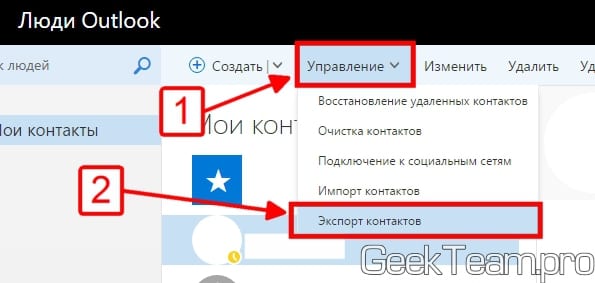
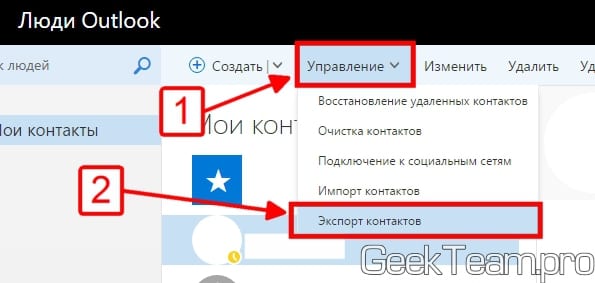
Скачается файл с именем contacts.csv
Далее, открываем Контакты Google своего аккаунта, к которому привязан ваш телефон. (Да, да… теперь всё в облаке, это безопаснее, чем хранить всё на телефоне).
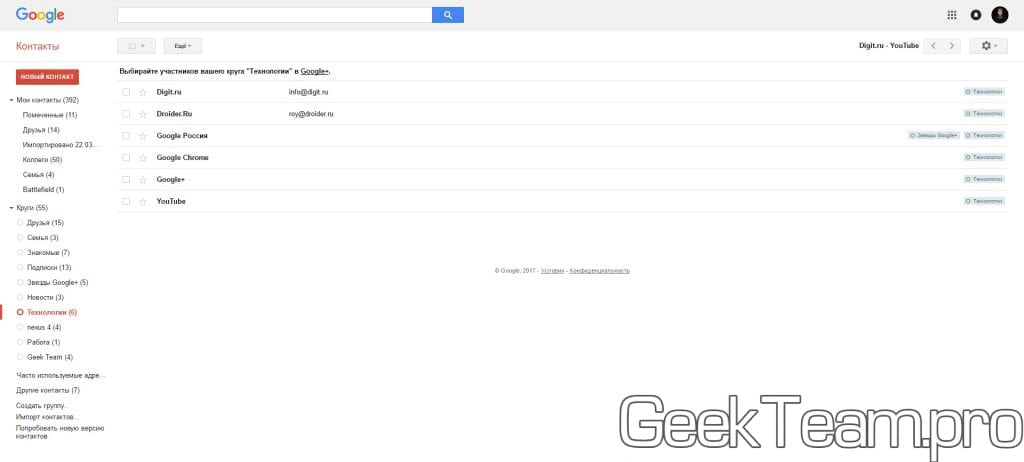
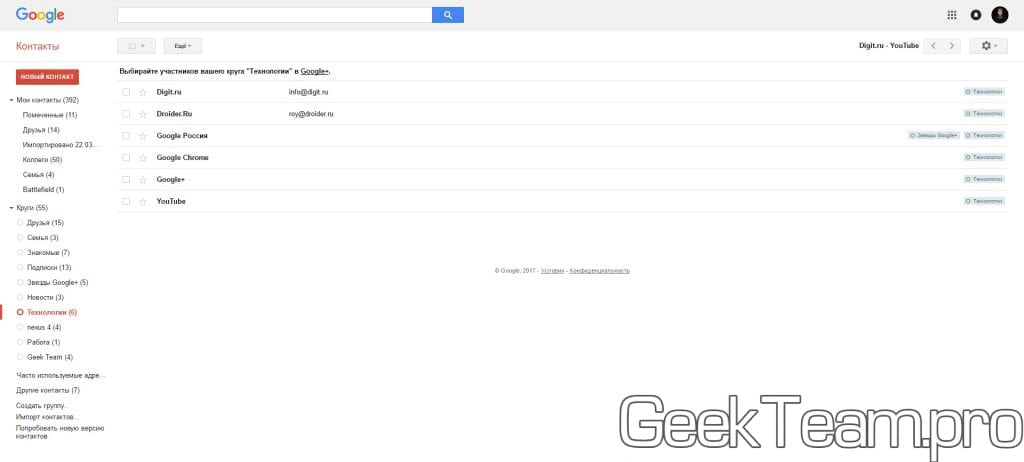
Жмём по кнопке «Ещё» → выбираем «Импорт».


В открывшемся окне жмём по «Выбрать» и указываем файл, который мы скачали в первой части инструкции. Жмём «Импорт».


Контакты отобразятся в списке. А через несколько секунд или может минут, они появятся и в телефонах, на которых включена синхронизация с данным аккаунтом.
Способ №2. По идеи более быстрый.
Находясь в обновленной версии контактов Google, можно попробовать импортировать контакты напрямую с сервера Outlook. Для этого жмём по кнопке «Ещё» и «Импортировать«.
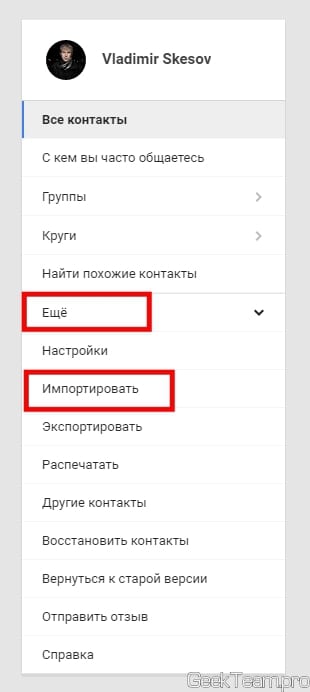
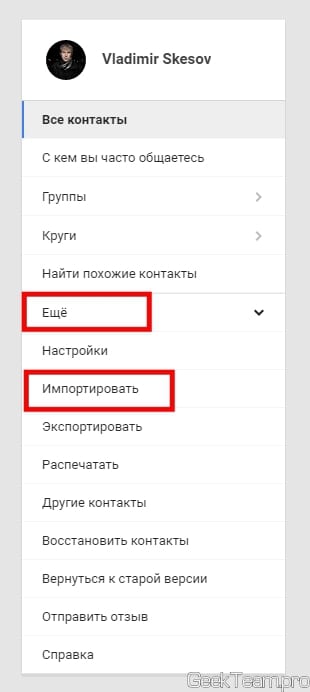
Появится меню, в котором выбираем «Outlook.com«.


Появится окно с предупреждением, что Google не напрямую импортирует контакты, а с помощью какой-то там утилиты. Принимаем условия.


Если вы вошли в этом браузере в аккаунт live.com (если ещё нет, то самое время это сделать;), то появится окно, в котором нужно дать разрешиние гуглу на изучение аккаунта майкрософт. Жмём «Да».
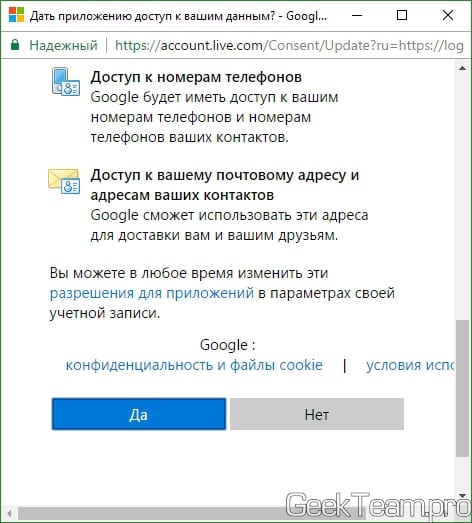
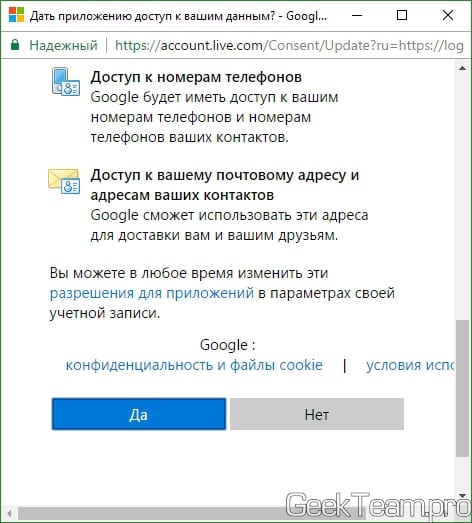
Пойдёт процесс импорта контактов.
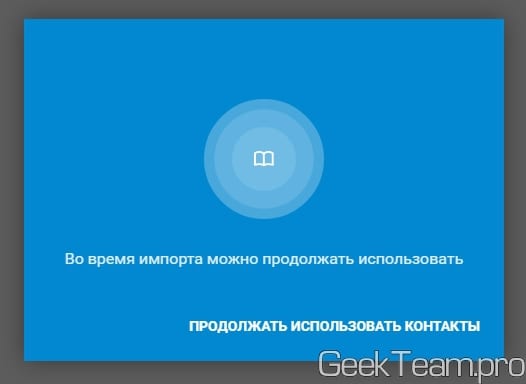
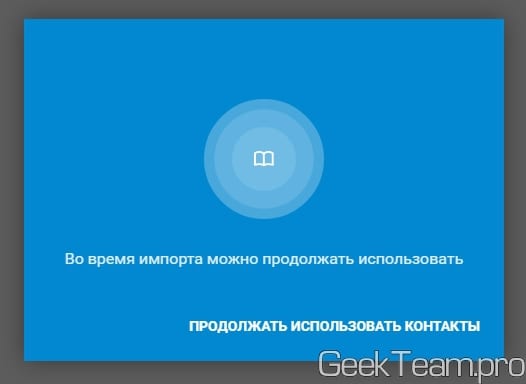
По завершению окно сообщит о готовности, а контакты сразу же появится в меню.


Вроде всё. Надеюсь эта статья оказалась вам полезной, нажмите одну из кнопок ниже, чтобы рассказать о ней друзьям. Также подпишитесь на обновления сайта, введя свой e-mail в поле справа или подписавшись на группу во Вконтакте и канал YouTube.
Спасибо за внимание 

Материал сайта geekteam.pro
Как перенести и скопировать контакты с Nokia Lumia


В этой инструкции вы узнаете: как скопировать контакты Lumia и перенести их на SIM карту, компьютер и смартфоны на Android. Кроме этого, мы расскажем, как перенести контакты на Lumia со старого телефона.
Инструкция подойдет для всех смартфонов Microsoft и Nokia Lumia, работающих на ОС Windows Phone 8.1 и Windows 10 Mobile, включая бюджетные модели 520,550,630 и 640. Для удобства чтения воспользуйтесь навигацией по статье.
Как перенести контакты на Lumia со старого телефона:
Если вы хотите перенести на Lumia контакты со старого телефона, то воспользуйтесь приложением Contacts Transfer, которое входит в стандартный набор ПО Windows Phone (оно уже установлено на вашем телефоне).
С его помощью скопировать контакты очень просто, главное, чтобы ваш старый телефон поддерживал Bluetooth. Еще одно важное условие для успешного переноса — все контакты должны находиться в памяти телефона, а не на SIM карте. Приложение позволяет синхронизировать контакты с устройствами на всех платформах, включая Symbian, Android и iOS. Работать с ним очень просто:
- включите Bluetooth на старом телефоне
- в смартфоне Lumia зайдите в меню приложений и запустите Contacts Transfer
- в окне программы нажмите “Продолжить”, после чего начнется поиск устройств
- в списке выберите свой старый аппарат, и следуйте инструкциям, которые вам предложит программа


Как перенести контакты c одного смартфона Lumia на другой:
Вы можете перенести контакты с Lumia на Lumia способом, описанным в пункте выше. Кроме этого вы можете синхронизировать контакты с вашей учетной записью Outlook, а затем запустить ее на другом телефоне.
Еще один способ – перекинуть все контакты на SIM карту, а затем вставить ее в другой телефон и скопировать контакты во внутреннюю память.
Как перенести контакты на SIM с Lumia:
Перенести контакты с Lumia на сим-карту не получится, данный функционал попросту отсутствует в системе Windows Phone 8, под управлением которой работает большинство устройств линейки.
А вот перенести контакты с SIM карты на Lumia можно. Для этого, зайдите в Меню -> Настройки-> Контакты и выберите пункт “Импорт контактов с SIM-карты”


После этого выберите необходимые контакты и нажмите кнопку “Импорт”.


Как перенести контакты на компьютер:
Для того чтобы осуществить перенос контактов с Lumia на компьютер, необходимо зайти на официальный сервис people.live.com, войти под своей учетной записью Microsoft, в меню выбрать раздел “Manage”, а затем пункт “Export Contacts”.


Далее необходимо выбрать контакты, которые вы хотите скопировать и нажать кнопку “Export”. После синхронизации они будут сохранены в файле формата *.csv, который можно скачать на ПК.
Таким образом, можно сохранить контакты Lumia на компьютере, чтобы в случае сбоя телефона их можно было легко восстановить.
Как перенести контакты с Lumia на Android:
В связи с тем, что учетная запись Google и Android-смартфоны вещи неразделимые, то перенести контакты с Nokia Lumia лучше всего посредством синхронизации контактов с аккаунтом Гугл.
Для этого сделайте следующее:
- откройте меню настроек в вашем Lumia
- перейдите в раздел “Почта + учетные записи”


- нажмите “Добавить службу” и выберите “Google”
- введите данные аккаунта Гугл, которые будете использовать на телефоне Android
- во всплывающем окне нажмите “Принять”
- теперь нажмите на созданный аккаунт в списке и проверьте, чтобы напротив поля “Контакты” стоит галочка.
- синхронизация контактов начнется автоматически.
Надеемся, наша инструкция вам помогла. Если вы не смогли разобраться в переносе контактов с Lumia, то задайте вопрос в комментариях.
Как перенести контакты с Lumia на Android
Часть 2: Передача контактов с Lumia на Android с помощью Outlook и MobileGo
Для передачи контактов с помощью учетной записи Outlook вам понадобится много силы воли, времени и энергии вместе с ПК, Lumia телефон и подключение к Интернету. Следуйте этим инструкциям, чтобы начать:
Шаг 1:
Для синхронизации контактов с вашего Nokia Lumia к вашей учетной записи Outlook, выполните следующие действия:
1. Перейдите к приложению «Люди» на windows phone, прокрутите вниз, чтобы найти «…» и затем перейдите к «Параметры».
2. с экрана, который появляется выберите «Учетные записи» и выберите «Добавить учетную запись».
3. на следующем экране перейдите на «Учетная запись Майкрософт» и введите пароль учетной записи Outlook и войдите в.
4. все контакты в вашем Lumia будут синхронизированы с вашей учетной записью Outlook.
5. чтобы получить эти контакты на вашем ноутбуке или компьютере, перейдите на веб-браузер и введите в https://login.live.com . Войдите, используя имя пользователя учетной записи Майкрософт и пароль.
6. После того, как вы вошли, найдите «Люди» в вашем аккаунте.
7. Адресная книга откроет, и вы увидите, что все контакты из вашей Lumia теперь будет в вашей учетной записи Майкрософт.
8. Перейдите в раздел Управление Экспорт в Outlook.com и другие услуги. Вам будет необходимо ввести в место, где вы хотите сохранить CSV-файл, который вы собираетесь просто создать. Введите нужное место и нажмите клавишу enter и CSV-файл будет загружен в это место.
Шаг 2:
Теперь, чтобы импортировать контакты Outlook на ваш телефон Android, выполните следующее:
1. Откройте ваш браузер и введите в www.gmail.com. Войдите в Gmail, используя свой email и пароль.
2. Пойдите к Gmail Контакты.
3. из меню в верхней части найдите «Больше» (рядом с добавить контакт). Перейти к более, из выпадающего меню, которое открывается, выберите «Импорт».
4. Нажмите кнопку «Выбрать файл» и найдите CSV-файл, который вы только что сохранили. После выбора файла, нажмите «Открыть».
5. ваши контакты будут сохранены на ваш аккаунт Gmail. Теперь войдите в вашем устройстве Android, используя ту же учетную запись Gmail, которую вы сохранили контакты. Параметр синхронизации уже включен, когда вы входите в свой аккаунт на первый раз.
Передача контактов с Lumia на Android по MobileGo
Wondershare MobileGo также является хорошим выбором для вас, чтобы передавать ваши данные от Lumia Android. Она позволяет передавать различные типы файлов между различными ОС.
Одна остановка решение, что передача данных через различные платформы
- Один клик для загрузки, управлять, импортировать и экспортировать вашу музыку, фотографии и видео
- Зеркало android устройства для отправки сообщений и играть Android игры на вашем компьютере
- Исключения из него дубликаты контактов, переключения устройств, управлять вашей коллекции приложений, резервное копирование и восстановление и отправлять сообщения с вашего рабочего стола
- Optimze устройства на ходу с MobileGo app.
Шаги для передачи контактов с Lumia на Android по MobileGo
1. Скачайте Wondershare MobileGo к ноутбуку или компьютеру. Дождитесь завершения установки для завершения и запуска MobileGo.
2. Подключите ваш телефон к ноутбуку или компьютеру с помощью USB-кабеля. MobileGo будет отображать его после признания его.
3. из меню слева выберите контакты.
4. Выберите Импорт Импорт контактов с компьютера из Outlook 2003/2007/2010/2013. Выберите «Импорт» и ждать процесса для завершения и затем отсоединить устройство Android от ноутбука или компьютера.
Опрос
Мы составили список самых популярных Android устройств, используемых в США. Голосовать за устройство, которое в настоящее время в использовании и помочь нам решить конечной победителя.
1. Samsung Galaxy S6 (или S6 Edge)
2. Один HTC M9
3. Moto X (2014)
4. Samsung Galaxy Note 4
5. nexus 6
6. LG G Flex 2
7. Huawei Ascend Mate 7
8. Motorola Moto E 2 2015
9. OnePlus один
10. HTC Desire ГЛАЗ
Как перенести контакты с Нокиа на Андроид
Только сейчас решили перейти на Android? Надоел ваш старенький Nokia или попросту не тянет уже? Если на Андроидах можно с одного устройства на другое быстро перенести любую информацию, то здесь возникают некоторые трудности. Как правило, большая часть пользователей нуждается в переносе контактов, потому что это самая важная информация! Но даже, несмотря на старенький телефон, перенос возможен несколькими вариантами! Рассмотрим следующие способы переноса контактов с Nokia на Андроид.
Из статьи вы узнаете
Через программу Nokia PC Suite

 Перенос контактных данных, как со старых, так и с новых моделей телефонов возможен через программу PC Nokia Suite, которая распространяется на бесплатной основе. Интерфейс на русском языке, поэтому проблем с ее работой у вас не возникнет.
Перенос контактных данных, как со старых, так и с новых моделей телефонов возможен через программу PC Nokia Suite, которая распространяется на бесплатной основе. Интерфейс на русском языке, поэтому проблем с ее работой у вас не возникнет.- Загрузите и установите программу на свой компьютер. Откройте ее.
- При помощи USB-кабеля подключите свой Nokia к компьютеру. Если система запросит подтверждение и выбор режима, то укажите PC Suite.
- Как только телефон будет обнаружен (вы это увидите в трее), в программе зайдите во вкладку «Контакты» и кликните по иконке «Синхронизация контактов». Весь процесс копирования может быть как мгновенным, так занять от 1 до 5 минут.
- Все номера были синхронизированы. Теперь необходимо их экспортировать. Для этого выделите все номера (CTRL + A), и кликните в меню пункт «Файл» — «Экспортировать контакты», укажите папку, в которой необходимо сохранить файл с данными.
- Но это еще не все. Вам нужно объединить все контакты в один файл, чтобы потом его импортировать. Для этого в отдельной директории создайте текстовый файл, у которого будет расширение txt и откройте его. В нем пропишите следующие символы: copy /B *.* contacts.vcf.
- Готово? Теперь сохраните файл и переименуйте его формат с txt на bat и запустите. Система автоматически создаст файл с названием contacts.vcf, в котором будут сохранены все ваши контактные данные.
- Теперь заходите на свою почту Gmail и там находите вкладку «Контакты». Открываете ее и с правой стороны ищите вкладку «Еще» — «Импортировать». Нажимаете.
- Указываете путь к нашему только что созданному файлу, предварительно указав, что мы ищем файл с расширением cvs. Как только вы это сделаете и подтвердите, все контакты будут загружены в Gmail.
- Теперь заходите на своем Android с этой учетной записью, после чего система автоматически синхронизируется с Gmail и копирует все контактные данные в телефон! Готово.
Через программу MOBILedit


- Загружаете программу на свой компьютер с официального сайта, находите для нее ключ, активируете и подключаете свой телефон Nokia.
- В главном меню выбираете пункт «Телефон». Во вкладке «Тип подключения» указываете USB-кабель. Можно и через Bluetooth, если у вас стоит модуль на компьютере.
- Далее в списке выбираете свой телефон, который появится после обнаружения, кликаете по вкладке «Телефонная книга» и выбираете «Экспорт» и сохраняете данные.
- Теперь подключаете телефон на Андроид, в который нужно скопировать контактные данные и в этом же окне выбираете уже вкладку «Импорт», указываете путь к файлу и сохраняете.
Через Bluetooth

 На большинстве аппаратах Nokia присутствует модуль Bluetooth, с помощью которого можно передавать контакты на Android. Только учтите, что передача чаще всего возможна по одному контакту, поэтому с большими массивами данных могут возникнуть затруднения.
На большинстве аппаратах Nokia присутствует модуль Bluetooth, с помощью которого можно передавать контакты на Android. Только учтите, что передача чаще всего возможна по одному контакту, поэтому с большими массивами данных могут возникнуть затруднения.- Для передачи активируйте беспроводную связь на обоих устройствах.
- На своем Nokia зайдите в раздел «Контакты» и выберите номер, который нужно передать. Внимание! На некоторых моделях можно передавать сразу все номера, но это исключение. Если такая опция есть, то выбирайте сразу все.
- Далее нажмите вкладку «Функции» и выберите «Передать». В списке выберите Bluetooth.
- Найдите устройство с Android и подтвердите передачу. Как правило, смартфон на базе Андроида автоматически примет контактные данные и дополнит вашу телефонную книгу.
Через SIM

 На SIM-карте тоже можно хранить и переносить контакты. Если у вас не более 250 записей, вы можете сохранить их на симку, а потом скопировать в новый телефон и скопировать всю информацию туда.
На SIM-карте тоже можно хранить и переносить контакты. Если у вас не более 250 записей, вы можете сохранить их на симку, а потом скопировать в новый телефон и скопировать всю информацию туда.- На своем Nokia зайдите в «Контакты» и выберите все номера, которые нужно перенести.
- Далее в меню выберите пункт «Переместить на SIM», и подтвердите операцию.
- Теперь извлеките симку и вставьте ее в телефон с Android.
- Зайдите в этом смартфоне в «Контакты», выберите все записи симки, в меню выберите пункт «Экспорт» или «Переместить в телефон», и скопируйте информацию в телефон.
Через SD-карту

 Большинство моделей Nokia имеют встроенную систему резервного копирования. А если еще в телефоне и SD-карта стоит, то проблем вообще не возникнет.
Большинство моделей Nokia имеют встроенную систему резервного копирования. А если еще в телефоне и SD-карта стоит, то проблем вообще не возникнет.- На своем Nokia заходите в пункт «Параметры» и находите там «Резервное копирование». Нажимаете туда.
- Далее кликаете по вкладке «Создать копию», после чего переходите во вкладку «Контакты». Подтверждаете операцию, в результате чего у вас на карте сохранится файл с контактами в формате dat.
- Данный аппарат подключаете к своему компьютеру, через проводник заходите на SD-карту и находите в директории с названием backup файл с форматом dat.
- В браузере авторизуетесь в своей почте Gmail, заходите во вкладку «Контакты» и выбираете там пункт «Еще», после чего кликаете по «Импортировать».
- Указываете путь к нашему сохраненному файлу dat и подтверждаете операцию. Теперь вам осталось только зайти под этой учетной записью на своем Android, после чего система автоматически добавит и синхронизирует новые записи в телефон.
Копирование на Symbian 9.x

 Если на вашем Nokia установлена операционная система Symbian 9.x версии, то можно синхронизировать контакты прямо с телефона. Для этого нужен выход в интернет.
Если на вашем Nokia установлена операционная система Symbian 9.x версии, то можно синхронизировать контакты прямо с телефона. Для этого нужен выход в интернет.Заходим в «Настройки» своего аппарата и выбираем пункт «Синхронизация».
Создаем новый профиль с любым названием и сохраняем. Здесь же в общем списке выбираем приложение «Контакты». Далее в поле с наименованием «База» указываем имя — Contacts. Обязательно включаем эту запись для синхронизации.
Теперь в настройках прописываем следующие данные:
- Версия сервера: 1.2;
- Идентификатор: Google;
- Точка доступа — выбираем в зависимости от оператора;
- Сервер: — https://m.google.com/syncml;
- Порт — 443;
- Логин и пароль указываете от своей почты.
Теперь выходим в список созданных профилей, выбираем только что сохраненный и синхронизируем. Система автоматически синхронизируется с вашей почтой и сохранит там контактные данные. Вам останется только зайти под этой же учеткой в Android и синхронизировать информацию уже на новом телефоне.
Заключение
Вообще весь процесс переноса контактов с Нокиа на Андроид в большинстве случаев сводится к тому, что вы просто создаете копию в формате cvs и импортируете ее в свою учетную запись в Gmail. Если у вас ранее уже где-то были созданы подобные бекапы, можете просто указать их в настройках почты, не выполняя лишних действий.
Как перенести контакты с андроид на нокиа люмия
Как перенести контакты из телефона Lumia (Nokia, Windows Phone) в Google Android
Добрый день. Сегодня мне попал в руки телефон Nokia (Lumia 730 если не ошибаюсь), с которого нужно было перенести в новенький Xiaomi Redmi 4 Pro… Так вот, я был ужасно удивлен отсутствием в меню данного… хм… устройства, какого-нибудь упоминания об экспорте контактов. У меня сложилось впечатление, что Microsoft таким образом пытаются усложнить переход на другие платформы со своих продуктов, так сказать для удержания аудитории. Немного погуглив я наткнулся на статью Вадима Стеркина, благодаря которой и пишется данная инструкция. За что ему отдельное спасибо. Не на столько я поклонник Windows, чтобы такие нюансы знать. Хотя всё примерно также, как и на iOS.
Итак, я надеюсь что вы пользовались аккаунтом Microsoft на своей люмией (хотя как иначе вы устанавливали на неё приложения), если нет то быстренько регистрируемся прямо с телефона в соответствующем меню настроек.
Способ №1. С помощью файла CSV
Переходим в раздел Люди(People) на сайте live.com. Вводим свои логин и пароль, для входа в систему. После этого мы попадаем вот в такое меню:)
Жмём по вкладке «Управление» → выбираем «Экспорт контактов«.
Скачается файл с именем contacts.csv
Далее, открываем Контакты Google своего аккаунта, к которому привязан ваш телефон. (Да, да… теперь всё в облаке, это безопаснее, чем хранить всё на телефоне).
Жмём по кнопке «Ещё» → выбираем «Импорт».
В открывшемся окне жмём по «Выбрать» и указываем файл, который мы скачали в первой части инструкции. Жмём «Импорт».
Контакты отобразятся в списке. А через несколько секунд или может минут, они появятся и в телефонах, на которых включена синхронизация с данным аккаунтом.
Способ №2. По идеи более быстрый.
Находясь в обновленной версии контактов Google, можно попробовать импортировать контакты напрямую с сервера Outlook. Для этого жмём по кнопке «Ещё» и «Импортировать«.
Появится меню, в котором выбираем «Outlook.com«.
Появится окно с предупреждением, что Google не напрямую импортирует контакты, а с помощью какой-то там утилиты. Принимаем условия.
Если вы вошли в этом браузере в аккаунт live.com (если ещё нет, то самое время это сделать;), то появится окно, в котором нужно дать разрешиние гуглу на изучение аккаунта майкрософт. Жмём «Да».
Пойдёт процесс импорта контактов.
По завершению окно сообщит о готовности, а контакты сразу же появится в меню.
Вроде всё. Надеюсь эта статья оказалась вам полезной, нажмите одну из кнопок ниже, чтобы рассказать о ней друзьям. Также подпишитесь на обновления сайта, введя свой e-mail в поле справа или подписавшись на группу во Вконтакте и канал YouTube.
Спасибо за внимание
Материал сайта geekteam.pro
geekteam.pro
Как перенести контакты с Windows Phone на Android — пошаговая инструкция
Вы купили новый смартфон c Android OS. Ура! Теперь вы будете наслаждаться куда большими степенями свободы, чем на Windows Phone – системе красивой и стабильной, но закрытой и однообразной. Но перед этим нужно сделать ещё несколько дел. Первое из них – перенести свою телефонную книгу на новый Android-смартфон.
К счастью, делать это вручную не придётся. Теперь вы сможете перенести все контакты с Lumia или другого Windows-смартфона на новый Android просто, надёжно и с сохранением всех данных. Причём для этого есть огромный выбор способов!
Облачный перенос контактов
Поскольку все современные смартфоны рассчитаны на постоянное взаимодействие с облачными сервисами, было бы странно отказываться от их возможностей. Если вы использовали телефон с Windows Phone, то просто в обязательном порядке имеете учётную запись Microsoft. А ваши контакты синхронизируются с почтовым сервисом Outlook.com. Если же вы собираетесь использовать Android-смартфон, то будьте готовы, что он потеряет большую часть функциональности без онлайн-сервисов Google.
Отсюда вытекают два простейших способа синхронизации:
Через Outlook
Вся телефонная книга Windows-смартфона по умолчанию синхронизируется с вашей учётной записью на Outlook.com. Чтобы перенести данные на Android-смартфон:
- скачайте в Google Play приложение Microsoft Outlook (https://play.google.com/store/apps/details?id=com.microsoft.office.outlook&hl=ru) и установите его
- введите в приложение данные вашей учётной записи Microsoft
- разрешите приложению доступ к вашим данным
- когда приложение запустится, тапните на пиктограмме меню в левом верхнем углу и выберите пункт «Люди»
- в принципе, вы можете использовать телефонную книгу Outlook как основную. Достаточно просто нажать на номер, чтобы начать вызов.
Этот способ удобен тем, что приложение Outlook также делает доступной вашу почту, календарь и файлы на OneDrive. Однако как телефонная книга приложение Outlook откровенно слабое. Там даже нет возможности отправлять SMS. Поэтому этот способ подходит только для тех, кто общается большей частью по электронной почте.
Через Gmail
Существует несколько способов импортировать телефонную книгу в аккаунт Google. Но их суть одна: связать аккаунты Microsoft и Google постоянной синхронизацией. Это можно сделать с помощью телефона:
- откройте в телефоне на Windows Phone раздел «Настройки», в нём – «Почта + учётные записи»
- выберите пункт «Добавить службу», во всплывшем списке выберите Google
- в появившемся окне нажмите «Соединиться»
- приложение предложит вам войти, введя логин и пароль аккаунта Google. Если у вас его ещё нет, вы можете создать его прямо здесь.
- в окне «Windows запрашивает…» с перечнем прав доступа нажмите «Принять»
- синхронизация начнётся автоматически. Тапните на аккаунт и убедитесь, что напротив поля «Контакты» стоит галочка. При желании вы можете синхронизировать письма и календарь.
- при первом запуске своего Android-смартфона введите в него данные аккаунта Google. База контактов и других синхронизированных данных догрузится автоматически.
Этот способ хорош, когда Android-смартфона под рукой у вас ещё нет. Но есть способ связать контакты, когда у вас под рукой нет ни одного из телефонов! К примеру, Windows-смартфон вышел из строя (или вы его уже продали), а Android-устройство курьер до вас ещё не довёз. Главное – помнить данные для доступа в аккаунт Microsoft.
- откройте на компьютере в браузере почту Gmail (если у вас ещё нет учётной записи, создайте её)
- зайдите в раздел «Настройки»
- выберите вкладку «Аккаунты и импорт»
- во второй строке «Импорт почты и контактов» нажмите ссылку «Импортировать почту и контакты»
- введите адрес своей почты на Outlook.com (или другом сервере Microsoft)
- следуйте инструкциям по импорту
- при первой настройке Android-смартфона введите данные аккаунта Google, в который вы импортировали контакты и почту Microsoft
- контакты импортируются в вашу телефонную книгу автоматически.
Локальный перенос контактов с Windows Phone на Android
Ещё недавно это было немыслимо: файловая система Windows Phone была такой же закрытой, как и в iOS, к тому же не поддавалась джейлбрейку. К счастью, сейчас на Windows-телефонах с SD-картой вы сможете экспортировать базу контактов, не прибегая к облачному обмену.
Подавляющее большинство приложений для бэкапа контактов в Windows Phone носит одно и то же имя – Contacts Backup (и куда администрация смотрит?) Для нас наиболее интересным выглядит приложение, разработанное Amaze Pictures Inc. Оно позволяет сохранять резервные копии в файлах .VCF даже на смартфонах, не оснащённых картой памяти.
Скачать приложение можно по адресу https://www.windowsphone.com/ru-ru/store/app/contacts-backup/8fc95611-fb8a-4483-9277-864fed3fcb5e.
Для полноценной работы необходимо, чтобы смартфон на Windows Phone и компьютер находились в одной беспроводной сети. После того, как приложение создаст копию телефонной книги, оно предложит вам набрать в строке браузера IP-адрес, через который вы скачаете ZIP-архив на свой компьютер. При желании вы можете включить в архив и фотографии, соответствующие абонентам.
Распакуйте файл и скопируйте содержащийся в нём файл .VCF на Android-смартфон, чтобы там импортировать его содержимое в телефонную книгу.
Если для вас принципиально, чтобы копия ваших контактов не попадала в Интернет, то это приложение – оптимальный выбор. Другие подобные приложения для Windows Phone используют «облачное» копирование на диск OneDrive.
В любом случае, копирование контактов с Windows на Android теперь не составит для вас проблемы.
andevice.ru
Как с
Как перенести контакты с «Нокиа» на «Андроид»? Инструкция :: SYL.ru
Вы решили заменить простой Nokia Phone на смартфон Android? В этом случае вас, скорее всего, заинтересует, как перенести контакты с «Нокиа» на «Андроид». На самом деле существует несколько способов выполнить эту задачу, и зависят они от используемой вами модели телефона.

Способ 1. Использование MobileTrans
Данный метод актуален для телефонов Nokia, оснащенных Windows Phone 8, 8.1 и 10, а также Symbian 40 и 60. Это хороший вариант того, как перенести контакты с «Нокиа» на «Андроид» без «Гугла».
MobileTrans является простым в использовании приложением, позволяющим выполнить передачу данных между платформами IOS, Android, Windows Phone, BlackBerry и Symbian. Программа помогает осуществить перенос контактов, фотографий, музыки, видео, сообщений, истории звонков, приложений и многого другого с одного устройства на другое. Такое копирование происходит практически одним кликом мыши.
Как же это выполнить?
Скачайте программу MobileTrans на компьютер под управлением Windows или Mac, установите и запустите ее. Затем одновременно синхронизируйте с ПК ваш телефон «Нокиа» и планшет либо смартфон на «Андроид». В интерфейсе программы найдите пункты меню по поиску устройств.
Когда оба устройства будут найдены с помощью вышеуказанного программного обеспечения, контент, передача которого с Nokia на Android поддерживается, будет доступен для выбора в виде списка. Так, установите флажок перед словом «Контакты», если вы хотите скопировать их с «Нокиа» на «Андроид».
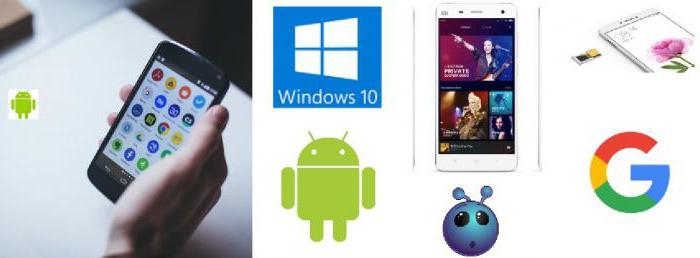
Нажмите кнопку «Начало копирования», чтобы начать процесс переноса данных. Когда процесс завершится, все контакты с вашего телефона Nokia должны быть доступны на Android.
Если вы хотите импортировать контент с Nokia Lumia (функционирующего на Windows Phone 8, 8.1 или 10 Mobile) при помощи этого метода, вам в первую очередь необходимо выполнить резервное копирование контактов в учетной записи Microsoft в облаке. Как правило, если вы входите в настройки системы, данные сохраняются в облаке автоматически.
Способ 2. Nokia Suite совместно с Android File Transfer
Данный метод актуален для большинства телефонов «Нокиа», исключая марки Lumia. Nokia Suite и PC Suite являются официальным программным обеспечением для передачи контента (например, контактов, фотографий, музыки, календаря, задач, заметок, закладок и веб-каналов) между ПК и телефонами «Нокиа». Эти приложения позволяют легко создавать резервные копии и делать из них восстановление. Nokia Suite разработана для последних моделей телефонов, не входящих в модельный ряд Lumia (например, серия Asha). Если у вас старое устройство (скажем, вам требуется перенести контакты с «Нокиа 515» на «Андроид»), следует использовать PC Suite.
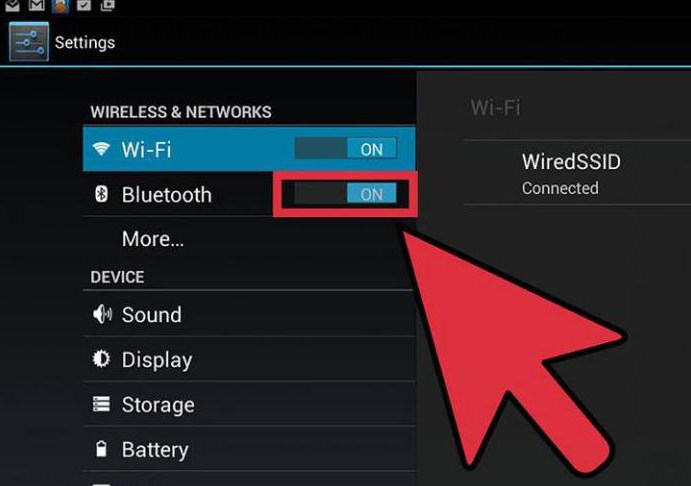
В свою очередь, Android Transfer является профессиональным приложением для синхронизации и резервного копирования данных с телефонов и планшетов на «Андроид». Любой контент, включая текстовые сообщения (SMS), контакты, приложения, музыку, фотографии и видео, с помощью этой программы может быть передан как между устройствами Android, так и между таким девайсом и ПК.
Как перенести контакты с «Нокиа» на «Андроид» таким образом?
Для того чтобы иметь возможность синхронизировать контакты с девайса Nokia на ПК, их нужно переместить в память устройства с SIM-карты. Поэтому вы должны предварительно скопировать их на телефон.
Скачайте, установите и запустите Nokia Suite на компьютере. Откройте в меню программы «Сервис», оттуда перейдите в «Параметры» и откройте окно «Опции». Нажмите на вкладку «Контакты», расположенную на левой боковой стороне. Выберите «Контакты Windows», затем — «Синхронизация с контактами Application» на правой панели, после чего кликните «OK» в нижнем правом углу.
Подключите телефон «Нокиа» к компьютеру. При открытии памяти устройства с помощью Nokia Suite щелкните по иконке контактов (второй) на панели навигации вверху. Нажмите на пункт «Синхронизировать контакты» при открытых данных с телефона, чтобы начать синхронизировать данные.

После того как все скачается, загрузите и установите приложение Android File Transfer. Откройте его и подключите ваш смартфон либо планшет на этой платформе к компьютеру. Когда девайс будет найден с помощью данного программного обеспечения, выберите его имя в разделе «Устройства», а затем — «Контакты» на боковой панели слева. В подменю контактов откройте вкладки «Импорт / Экспорт»> «Импорт контактов из ПК»> «из адресной книги Windows», расположенные на верхней панели. Как только откроется всплывающее окно, нажмите на «Импорт контактов». После выполнения всех шагов контакты с вашего телефона Windows будут отображены в девайсе на Android.
Способ 3. Как перенести контакты с «Нокиа» на «Андроид» через блютуз
Приложение Rainbow Contacts создано специально для передачи контактов со старых телефонов на устройства Android. Данный сервис поддерживает старые модели различных телефонов.
Как использовать Rainbow Contacts для копирования контактов с Nokia на Android? Загрузите и установите приложение на новый смартфон «Андроид». При этом нет необходимости устанавливать приложение в устройство на Nokia.
Включите Bluetooth и выполните подключение между старым и новым устройствами. Убедитесь, что соединение взаимно. После этого приложение будет копировать все контакты из старого телефона Nokia на новый смартфон Android автоматически.
Это программное обеспечение не только позволяет решить задачу с тем, как перенести контакты с «Нокиа» на «Андроид» по блютузу, но и дает возможность локального копирования данных. Чтобы сделать это, можно также выполнить резервное копирование на SD-карту всех контактов и восстановить контакты из нее в другом устройстве. Возможно применять эту функцию и для передачи адресной книги при замене SD-карты.

Способ 4. Использование Nokia Suite, Android File Transfer совместно с NBU Explorer
Этот вариант ответа на вопрос о том, как перенести контакты с «Нокиа» на «Андроид», актуален для телефонов, не относящихся к модельному ряду Lumia.
NBU Explorer – приложение с открытым исходным кодом, которое разработано для телефонов «Нокиа» старых моделей. Оно может быть использовано для проверки содержимого в файле резервной копии контента вашего девайса, созданной с помощью Nokia Suite, PC Suite или Ovi Suite. Приложение позволяет извлечь контент полностью или выборочно в компьютер без восстановления вашего смартфона. В особенности это пригодится, если вы хотите найти только какие-то потерянные данные с устройства, а не восстанавливать полностью содержимое его памяти.
Что для этого нужно выполнить?
Загрузите и установите Nokia Suite, NBU Explorer и Android File Transfer на вашем компьютере. Подключите телефон «Нокиа» к ПК с помощью USB-кабеля, а затем запустите Nokia Suite. Выберите «Инструменты»> Backup в строке меню, чтобы создать резервную копию содержимого устройства. Если же вы хотите извлечь контакты из предыдущей резервной копии Nokia, просто перейдите к следующему шагу.
Продолжая выполнять инструкцию о том, как перенести контакты с «Нокиа» на «Андроид» vcf-формата, запустите NBU Explorer, перейдите в меню к «Файл»> «Открыть», чтобы просмотреть и открыть файл резервной копии .nbu, созданный приложением Nokia Suite. Выделите «Контакты» во вкладке «Содержимое файлов», а затем нажмите «Файл»> «Экспорт выбранного файла или папки» и выберите директорию для сохранения образовавшегося файла .vcf на компьютере.

Запустите сервис Android File Transfer и подключите устройство на «Андроид» к ПК. Откройте его в приложении, а затем найдите «Контакты» в колонке слева. Нажмите кнопки «Импорт/Экспорт»> «Импорт контактов из ПК»> «Из визитной карточки файла», расположенные в верхней панели интерфейса. Это позволит импортировать файлы .vcf на «Андроид».
Способ 5. Использование приложений Android File Transfer и Outlook
Данный метод, как перенести контакты с «Нокиа» на «Андроид», работает для всех телефонов модельного ряда Lumia на Window Phone 8 или Phone 7.
Как известно, все контакты на телефоне Nokia Lumia будут автоматически создавать резервные копии в вашей учетной записи Microsoft. Этот метод поможет вам экспортировать контакты с помощью сервиса Outlook (также известного как Windows Live Mail) на ваш компьютер, а затем синхронизировать их с гаджетом на Android.
Выполнение
Для этого понадобится произвести следующие действия. Выполните резервное копирование контактов Lumia на ваш ПК. Посетите сайт сервиса outlook.com и войдите в систему под вашей учетной записью Windows. Нажмите значок стрелки, расположенный рядом с логотипом Outlook в правом верхнем углу
Из 4 квадратных навигационных значков, открывшихся на экране, выберите второй под названием «Люди». Если вы зарегистрированы в сервисе people.live.com, вы можете получить прямой доступ к этому интерфейсу. Установите отметку на «Все», если вы желаете создать резервную копию полного списка контактов Nokia Lumia, или сделайте выборку людей, данные которых вы хотите перенести, если намерены осуществить выборочное копирование.
Нажмите кнопки «Управление»> «Экспорт» в строке меню вверху, и все выбранные контакты сохзранятся в виде файла под названием WLMContacts.csv на компьютере. Откройте данный файл в Excel, нажмите на «Файл»> «Сохранить как». Вы должны выполнить сохранение в формате CSV. Закройте Excel.

Запустите программу Outlook, найдите «Контакты» и нажмите «Файл», затем «Открыть&Экспортировать», после чего — «Импорт/Экспорт». В открывшемся окошке щелкните по «Импорт из другой программы или файла» и «Далее». Затем потребуется нажать на «Обзор» и выбрать файл WLMContacts.csv, после чего щелкнуть на «OK». Откроется окно, в котором вы должны выбрать папку «Контакты» и нажать «Далее», после чего — «Готово».
Продолжая отвечать на вопрос, как перенести контакты с «Нокиа» на «Андроид» («Самсунг» или другого производителя, не имеет значения), отметим, что необходимо запустить сервис Android File Transfer и синхронизировать смартфон либо планшет с компьютером посредством USB-кабеля. Кроме того, можно сканировать QR-код приложения, чтобы синхронизировать ваше устройство с ПО через Wi-fi. После того как Android-девайс будет подключен, щелкните по его имени, а затем найдите «Контакты» в колонке интерфейса слева. Нажмите кнопку «Импорт/Экспорт», а затем значок «Импорт контактов из компьютера»> «из Outlook 2003/2007/2010/2013», чтобы начать скачивать контакты с Nokia.
Способ 6. Облачные сервисы
Данный вариант того, как перенести контакты с «Нокиа 515» на «Андроид», очень схож с предыдущим, но предполагает использование двух облачных хранилищ. Изначально следует выполнить аналогичные шаги, как и в предыдущем способе, осуществив экспорт всех контактов посредством Outlook. Затем вам нужно зайти в свой профиль Google, авторизоваться и зайти в облачное хранилище. В меню требуется выбрать «Импорт» и скопировать туда файл формата csv, полученный в предыдущем шаге.
Продолжая выполнять инструкцию о том, как перенести контакты с «Нокиа» на «Андроид» через «Гугл», подключите свой девайс к компьютеру и синхронизируйте их. Все данные автоматически будут скопированы на ваш гаджет.
Способ 7. Альтернативные возможности
К другим способам копирования данных можно отнести и СМС, и отправку через электронную почту, и использование различных других сервисов, в том числе платных. Говоря об облачных хранилищах, возможности не ограничиваются вашим аккаунтом в «Гугле», доступны и иные сервисы.
Как перенести контакты с «Нокиа» на «Андроид» через «Яндекс.Диск»? Чтобы сделать это, на ваш старый телефон требуется установка приложения «Яндекс.Переезд», посредством которого будет осуществлен перенос контента в онлайн-хранилище. Затем на новый смартфон или планшет необходимо загрузить программу для работы с облачным хранилищем этого сервиса. Как только это будет сделано, с вашего гаджета откроется доступ к содержимому «Яндекс.Диск», и вы можете скачать любой контент. Этот способ подойдет для всех старых моделей телефонов, поскольку приложение поддерживает даже устаревшие дистрибутивы мобильных ОС.
Таким образом, перенос контактов можно осуществить без каких-либо больших трудностей. Какой способ выбрать, зависит от ваших пожеланий и навыков владения устройствами. Наиболее надежным методом является использование специальных приложений.
Как перенести контакты с Андроид на Нокиа: шаг за шагом
При покупке нового Андроида вместо подуставшей Нокии, работающей на Симбиане или Виндовс Фон, многие сталкиваются с проблемой перемещения данных из телефонной книги с одной платформы на другую. Если вы общительный человек и в памяти вашего девайса забито много номеров, на их ручное переписывание может уйти целый день. Однако с помощью специальных инструментов указанную процедуру получится выполнить значительно быстрее. Давайте разберемся, как перенести контакты с Nokia на Android и наоборот.
Способы транспортировки контактов между разными ОС
Разработчики современных операционных систем оснастили свою продукцию широкими возможностями по копированию и резервированию персональной информации. Так что передать контакты на Андроид с Виндовс Фон большого труда не составит. Несколько сложнее синхронизироваться с оболочкой Симбиан, однако при наличии специального ПО и это можно сделать.
Чтобы перенести контакты с Nokia на Android, можно воспользоваться следующими средствами:
Выбор конкретного способа зависит от того, между какими операционками будет осуществляться передача.
Перенос телефонных номеров из Symbian на Android
Сначала рассмотрим самый сложный вариант – как скопировать контакты с Симбиана на Андроид. Выполнить поставленную задачу поможет приложение для сопряжения Symbian с компьютером Nokia PC Suite. Порядок работы будет следующим:
- Установите и запустите данную программу на ПК.
- Скоммутируйте компьютер с телефоном через кабель USB. При этом на экране девайса укажите соответствующий тип соединения.
- После того как утилита распознает смартфон, откройте вкладку «Contacts» и кликните «Синхронизировать».
- Когда синхронизация завершится, выделите все номера, в разделе File кликните Export и укажите место для их хранения. Рекомендуется использовать отдельную папку, так как для каждой записи будет создан свой файл.
- Для облегчения копирования все номера соберите в одном файле VCF. Для этого на ПК в папке с данными из телефонной книги через стандартный блокнот создайте текстовый документ, откройте его и напечатайте «copy/B*.*contacts.vcf».
- Сохраните набранное, а затем измените формат документа с TXT на BAT.
- Запустите этот файл двойным кликом. В указанной папке появится файл contacts.vcf со всеми данными с телефонной книги Symbian.
- После того как на компьютере создастся копия телефонной книги старого девайса, подсоедините к нему Андроид и перекиньте данный файл на встроенную карту памяти.
- На новом смартфоне войдите в стандартное приложение «Контакты» и в его настройках активируйте функцию «Импорт из внутренней памяти».
Когда считывание информации завершится, ваше телефонная книга пополнится новыми записями.
Передача контактов через облачные сервисы
Рассматривая, как перенести контакты с Андроида на Нокию Люмиа или наоборот, следует отметить такой инструмент, как виртуальное хранилище Google и Outlook. Первый сервис тесно связан со всеми Android устройствами, а второй является встроенным в ОС Windows Phone и Windows Mobile.
Чтобы перекинуть телефонные номера с Android на Nokia, вам потребуется:
- Привязать Андроид к своей учетной записи Гугл. Это делается через настройки смартфона (раздел «Аккаунты»).
- Войти в профиль Google и перетянуть ползунок напротив строки Contacts в положение On.
- Вызвать свойства аккаунта и активировать процедуру «Синхронизировать». Это приведет к копированию всех данных из телефонной книги на облачный диск.
- Затем войдите в настройки Люмии и отыщите вкладку «Почта + учетные записи».
- В появившемся окне кликните «Добавить» и выберите сервис Гугл.
- Привяжитесь к тому же аккаунту Google. После этого запустится сопряжение телефонной книги с виртуальным хранилищем, по окончанию которой все номера, находящиеся на облачном диске, скопируются на ваш Windows Phone.
Для переноса контактов с Nokia на Android рекомендуется использовать службу Outlook. Порядок работы с ней будет практически таким же. Единственное, что вам дополнительно потребуется сделать, это установить на Андроид приложение Microsoft Outlook, которое можно найти в свободном доступе на Плей Маркете.
Перенос телефонной книги через Contacts Backup
Для копирования телефонных номеров с Nokia на Android и в обратном порядке также можно воспользоваться сторонним софтом, разработанным специально для выполнения указанной задачи. Одной из таких программ является Contacts Backup. Работает она следующим образом:
- Установите утилиту на Windows Phone и запустите ее (к телефону должен быть подключен интернет).
- В появившемся окне отметьте пункты, как показано на изображении, а затем на инструментальной панели нажмите вторую слева кнопку.
- Начнется запись контактов на виртуальный сервис Microsoft. После завершения данной процедуры на экране девайса появится интернет-адрес. Чтобы скопировать телефонные номера на новый гаджет, перейдите по указанному адресу с помощью любого браузера, имеющегося на Андроиде.
- Разархивируйте сброшенный архив, после чего через приложение «Контакты» импортируйте полученный файл с расширением VCF в телефонную книгу.
В перемещении контактов между разными платформами нет ничего сложного, так что с поставленной задачей должен справиться каждый.
Пожаловаться на контент